今年、Apple はシステムのカスタマイズの改善を続けており、watchOS 11 では、Smart Scroll スタックに統合された Shazam ウィジェットを含む新しいウィジェットが提供されます。

ウォッチ上での整理整頓
AppleはwatchOS 11でShazamウィジェットをSmart Stackに追加する予定、日常の使用ではさらに高速になります。

思い出してください。スマート スクロールはウィジェットのセットです時間、場所、アクティビティなどの情報を使用して、1 日の適切な時間に最も関連性の高いウィジェットを自動的に表示します。たとえば、一日の始まりに、天気アプリケーションが天気予報を提供します。旅行中、Smart Scroll スタックは、マップ アプリに保存された搭乗券を提供できるようになります。
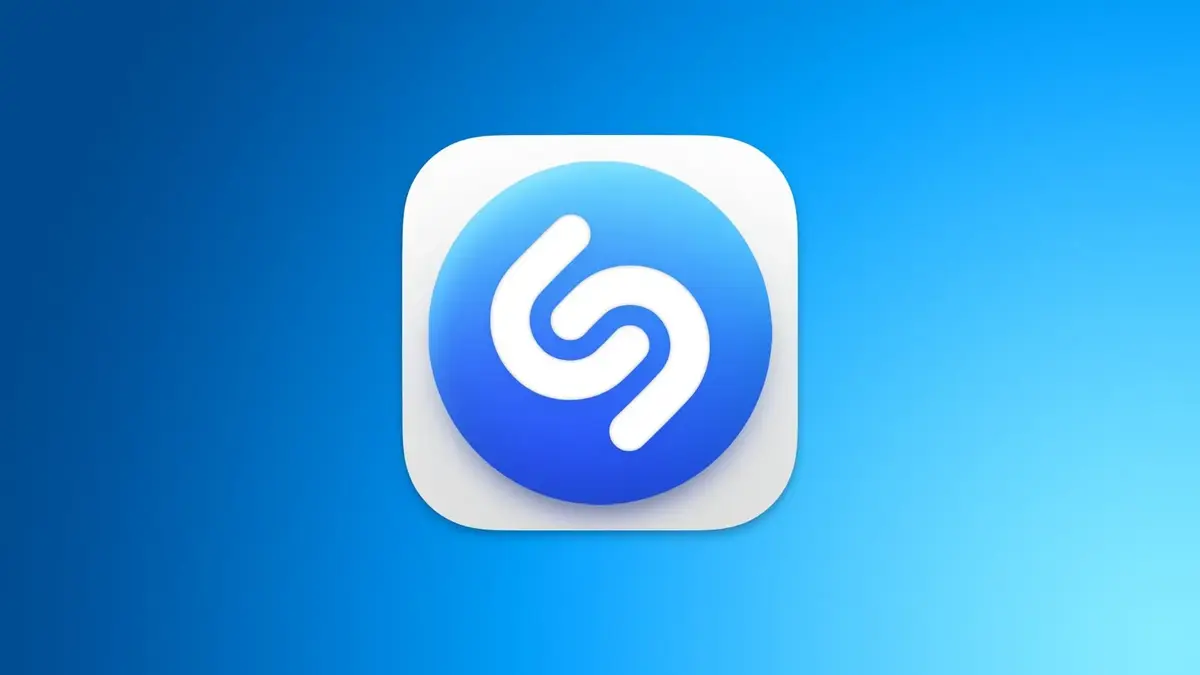
watchOS 11 では、スマート スクロールがさらに向上、ウィジェットは時間、場所、その他の要因に基づいて表示されます。同様に、配送や移動の追跡などのライブアクティビティもサポートされています。
Shazam に加えて、他の新しいスマート スクロール ウィジェットの追加には、悪天候警報、翻訳、トレーニング ロード (watchOS 11 の新しいトレーニング機能)、写真などがあります。
スマートスクロールの使用方法
Smart Scroll スタックを開くには、デジタル クラウンを押して文字盤を表示します。ウィジェットが表示されるまで下に回転させます。選択したウィジェットにアクセスするには、ウィジェットをタッチするだけです。スマート スクロールの下部には、音楽、エクササイズ、メッセージという 3 つのアプリが強調表示されたウィジェットがあることに注意してください。
ウィジェットの追加、削除、再編成も非常に簡単です。スタックにはデフォルトのウィジェットのセットが含まれていますが、それらは手動でカスタマイズできます。時計の文字盤から下にスワイプし、Smart Scroll スタックをタップしたままにして、次のいずれかの操作を行います。
- ウィジェットを追加する: [+] をタップし、注目のウィジェットをタップするか、[すべてのアプリ] の下に表示されるアプリをタップします。一部のアプリでは複数のウィジェットが提供されます。
- ウィジェットを削除する: [削除] ボタンをタッチします。
- ウィジェットの固定と固定解除: ウィジェットの右側にある [固定] ボタンをタップします。






